티스토리 사태 이후 워드프레스를 신규로 개설하는 분들이 많아졌습니다. 워드프레스를 개설하기 위해서는 클라우드웨이즈라는 서버를 제공해 주는 프로그램을 써야 하는데, 설치 방법부터 가격할인 방법까지 총정리해보겠습니다.

클라우드 웨이즈를 워드프레스 호스팅 서비스로 설치해야 하는 이유
클라우드웨이즈는 그 성능과 보안, 사용 편의성으로 많은 이들에게 사랑받는 웹 호스팅 서비스입니다. 클라우드웨이즈에 워드프레스를 설치하는 과정은 비교적 간단합니다. 워드프레스 계정을 만들고, 적합한 플랜을 선택한 후, 워드프레스 설치 과정을 거치게 됩니다. 이 과정은 몇 분 내에 완료되며, 사용자는 복잡한 기술적 지식 없이도 손쉽게 웹사이트를 운영할 수 있게 됩니다.
클라우드웨이즈는 대부분의 유튜브들이 추천하는 호스팅서비스입니다. 여러 저렴한 서비스들도 있기는 하지만, 수익 목표로 하는 워드프레스의 경우 용량과 안정성이 핵심이기 때문에 일반적으로 많이 추천하고 있습니다. 저 또한 티스토리를 오랫동안 운영해 왔지만, 워드프레스로 옮겨 타는 것을 결심한 이후에 여러 호스팅 서비스를 알아보았지만 결국 클라우드웨이즈를 선택하게 되었습니다. 그 이유는 세 가지입니다.
1. 사용이 용이하다.
UI가 그나마 사용자 편의에 맞춘 편이고, 아무래도 국내 블로거들이 많이 사용하다 보니 정보도 많은 편입니다. 저 같은 초보자가 이용하기엔 아주 유리합니다. 또한 클라우드웨이즈를 사용하는 이유는 AWS(아마존웹서비스) 또는 구글클라우드 등을 사용하기에는 진입장벽이 놓은데, 그에 반해 클라우드웨이즈는 관리가 쉽고 비교적 사용이 용이한 편입니다.
2. 가격 할인을 받을 수 있는 방법이 많다.
클라우드웨이즈는 비교적 가격이 저렴한 편인데 가격 할인을 받을 수 있는 방법들이 있어서 저같은 초심자에게 적합합니다. 아무래도 수익이 나지 않는 상태에서 거금을 들여 호스팅 서비스를 유료로 구독하는 게여간 부담은 아니지만, 많은 블로거들의 레퍼럴 코드를 입력하여 저 또한 첫 달 25불의 할인 혜택을 받게 되었습니다.
여러분들도 클라우드 웨이즈 첫달 가격 할인을 받기 위해서는 아래의 링크를 통해 접속하시면 첫달 25달러의 할인혜택을 받으실 수 있습니다.
클라우드 웨이즈 가입하기
클라우드 웨이즈 가입은 정말 쉽습니다. 위에서 공유해 드린 링크를 클릭하여 접속해 준 다음에 간단한 정보를 입력해 주면 됩니다. 우측 상단에 Start Free를 눌러줍니다. 그리고 아래의 창에 적힌 정보대로 이름과 이메일, 비밀번호를 적어줍니다. 사이트 운영 목적은 'blogger, 블로거'로 선택해 주고, 월 예상 호스팅 비용은 0불에서 50불로 선택해 줍니다. 그리고 체크박스에 체크한 이후에 START FREE를 하게 되면 최초 3일 동안 무료로 호스팅 서비스가 지원되게 됩니다.
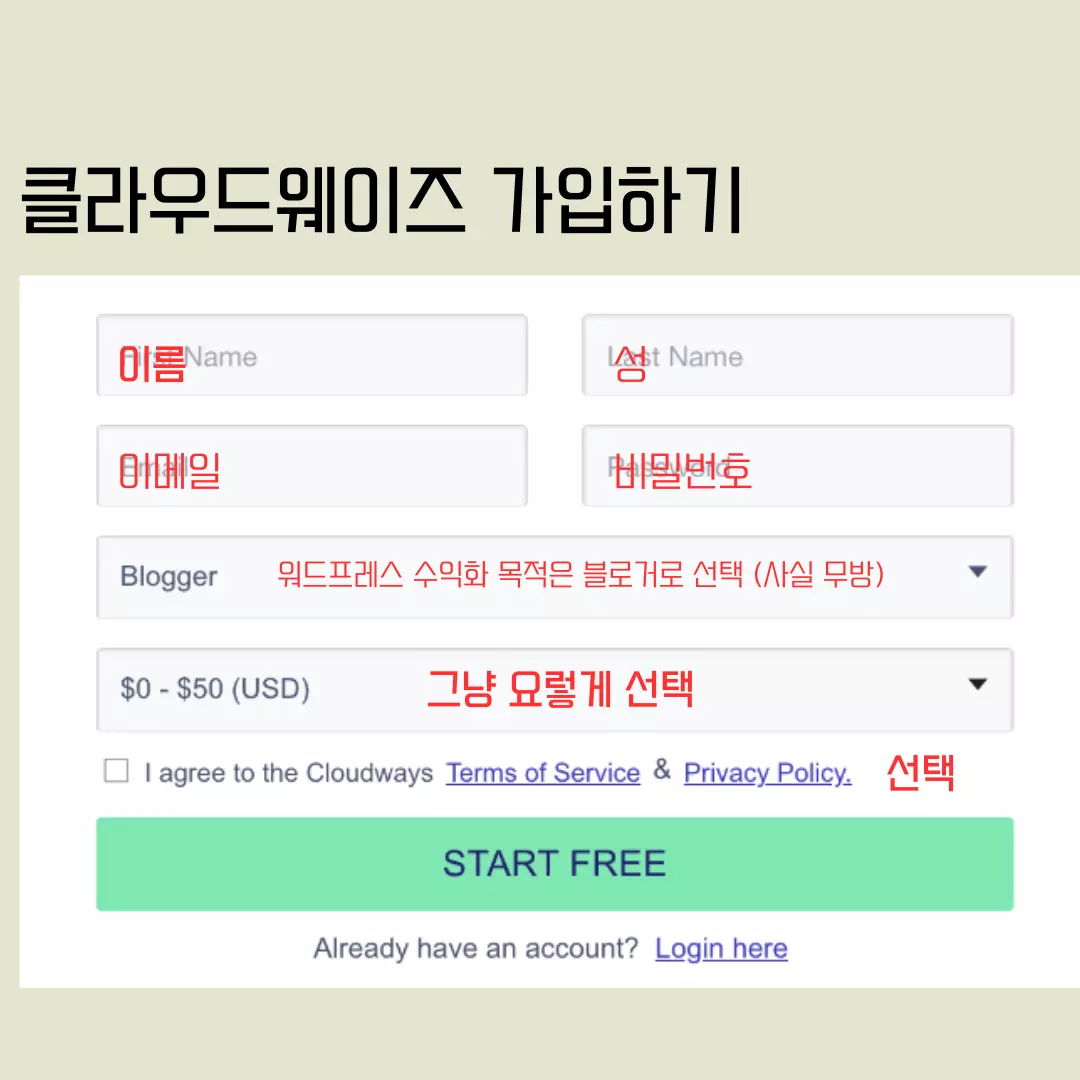
서버 만들기
클라우드웨이즈 서버에 가입을 했다면 다음은 서버를 만들어야 합니다. 계정에 가입했으니 실제로 내 워드프레스를 운영할 땅을 짓는 개념이라고 보시면 됩니다. 2023년 11월 기준, 많은 블로거들이 추천했던 vultur는 현재 운영되지 않고 있어서 digital ocean으로 선택하여 설치해 봅니다. 다음은 입력해야 하는 정보들에 대한 요약입니다.
- Wordpress: 최신 버전으로 설정하기 - 저는 Version 6.2.2이네요
- Name your Managed APP : 나의 앱 이름 설정하기- 마음대로 설정하면 됩니다.
- Name your Managed Server : `나의 서버 이름 설정하기 - 마음대로 설정하면 됩니다.
- 서버 설정: 사용이 용이하고 상대적으로 금액이 저렴한 디지털오션(Digital Ocean) 선택
- Servier Size : 2GB로 선택, 2GB로 선택한 이유는 플러그인과 앞으로 업로드할 글들의 용량을 고려했습니다.
- Location: 서버가 위치할 도시를 선택해야 하는데 서울이 없으므로 싱가포르(Singapore)를 선택합니다.
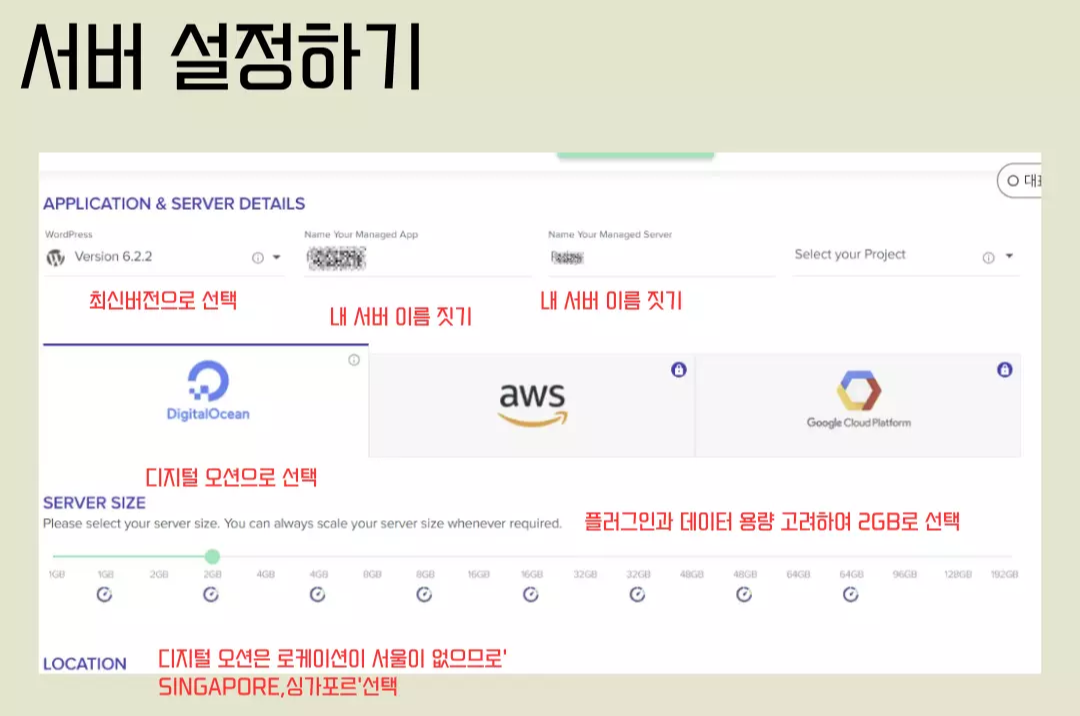
이 모든 정보를 입력하고 Launch Now를 누르면 약 15분 정도 뒤에 application이 생성이 됨을 알 수 있습니다. 생성이 되면 아래와 같이 Server와 Application에 나의 정보가 나타나게 됩니다.


중요 Tip: 서버 다운되지 않게 하기
최초 가입 후 3일간은 무료로 서비스가 제공되기 때문에 그냥 지다 가다 보면 3일 뒤에 계정이 lock이 걸리면서 서버가 다운되게 됩니다. 저는 이래서 계정을 살릴 수가 없게 되어 신규 이메일주소로 재가입을 하게 되었는데요. 그래서 여기서 중요한 것은 '결제정보'를 업데이트하는 것입니다.
결제정보는 두 가지 방식으로 업데이트해 놓을 수 있습니다.
- 첫 번째, payment method, 즉 카드 정보 입력해 놓기
두 번째, Fund에 예치금 적립해 놓기
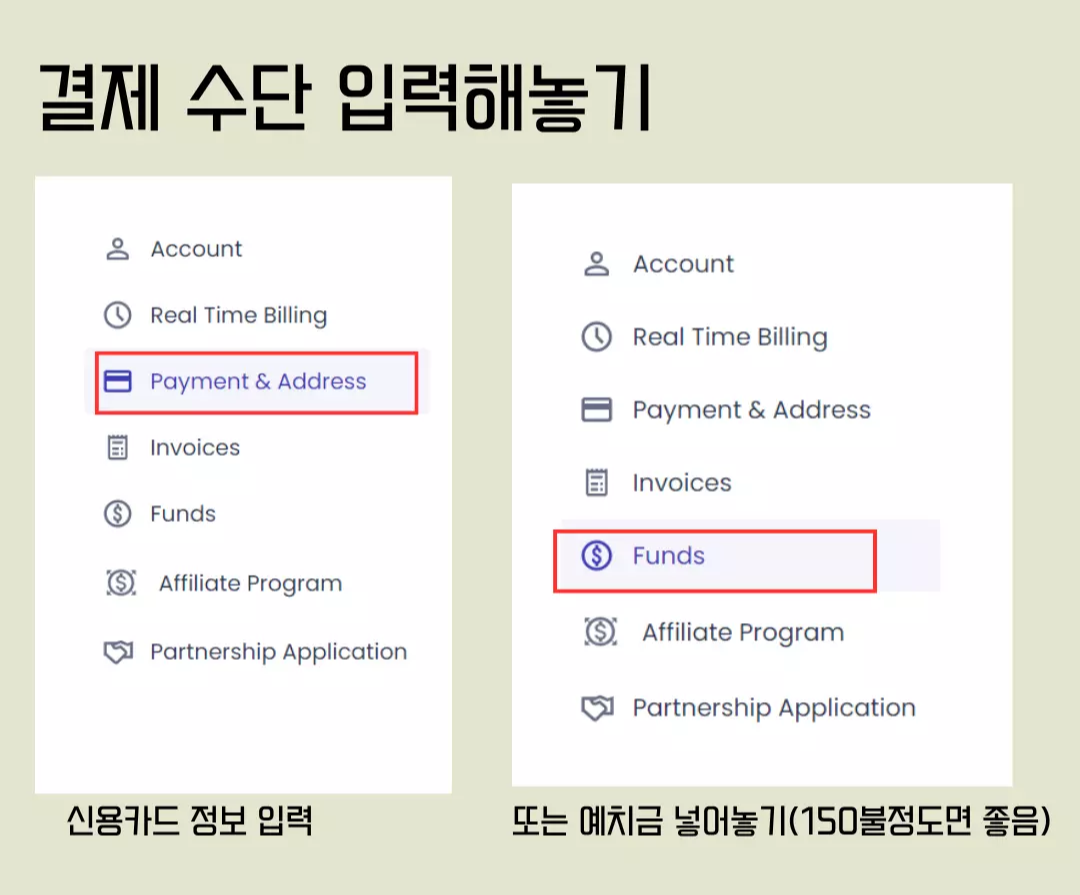
이 과정을 거치고 Appliction Management 메뉴에 들어가서 access detail에 가면 나의 wordpress 주소를 알 수 있습니다.
이 주소를 나중에 한국의 호스팅 서비스인 카페 24나 hosting.kr을 통해 구매를 한 다음에 연결해 주면 됩니다. 이 부분에 대해서는 다음 포스팅에서 자세하게 적어보겠습니다.
워드프레스, 진입장벽이 높다고 생각이 되었지만 차근차근 따라 하기만 하면 크게 어렵지 않았습니다. 지금 시작할까 말까 고민하시는 분들은 이 포스팅을 보시고 천천히 시작해 보시는 것을 추천드리며, 가입하실 때는 프로모션 페이지로 가입하셔야 첫 달 25불 할인 혜택을 받으실 수 있다는 사실을 기억하세요.
✅️관련정보 더 보기